
Ако току-що сте купили компютър или таблет с операционната система Windows 8 , вероятно сте изправени пред повече от главоболие, за да откриете как системата се изключва. С актуализацията на Windows 8.1 можем да осъществим по-лесен достъп до тази функция директно от работния плот, благодарение на бутона на Windows, но това все още е измислен начин за достъп до основна функция на всеки компютър. Ако искате да въведете бутон за изключване както в основния интерфейс на Windows, така и на работния плот, ние ще ви кажем как да го получите в няколко прости стъпки.
За да въведете тази икона в основния интерфейс, първо трябва да влезете в работния плот (тя се появява като икона). След като влезем в работния плот , щракваме с десния бутон върху екрана, „нов“ и след това „Директен достъп“ . В рамките на местоположението на прекия път трябва да въведете адреса " shutdown.exe -s -t 00 " без кавичките. След това добавяме името, което искаме, към достъпа, например „Изключване на компютъра“. Следващата стъпка не е задължителна, но може да бъде полезна, за да се идентифицира иконата в основния интерфейс и да се направи по-визуална. Става въпрос за промяна на образа на пряк път чрез неговите свойства.
За да направите това, щракваме с десния бутон върху прекия път и след това върху опцията "свойства" . В следващата стъпка щракваме върху „Промяна на иконата“ и приемаме предупредителния прозорец със съобщението, което ни моли да изберем една от иконите от списъка. По подразбиране ще се отвори директорията, която съхранява иконите на Windows по подразбиране . Ако имаме собствени икони, можем да разгледаме оборудването. След като иконата е избрана, щракваме върху бутона "Прилагане" и след това отваряме Windows Explorer . Обикновено той ще бъде прикрепен към лентата на задачите на работния плот. В противен случай можем да щракнем с десния бутон в долния ляв ъгъл и след това"Windows Explorer".
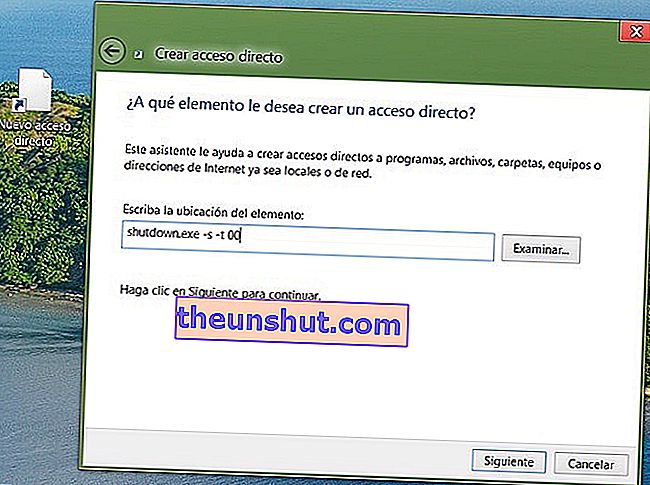
Вътре в изследователя отиваме към основното устройство, където сме инсталирали системата Windows 8 (обикновено C: /), след това „ProgramData“ , „Microsoft“, „Windows“, „Start Menu“ и накрая „Programs“. За да получите достъп до тези папки, трябва да имате активиран скрит изглед на съдържание. За целта влизаме в менюто „Преглед“ в горната част на браузъра и след това активираме опцията „Скрити елементи“ . Последната стъпка за появата на бутона в интерфейса на Windows 8 е да копирате пряк път в папката на програмите . Трябва да се предоставят администраторски разрешения, за да може пряк път да се копира в тази папка.
Сега, ако това, което искаме, е да въведем иконата директно в лентата на задачите на Windows 8, първото нещо, което ще направим, е да следваме същите стъпки, за да създадем пряк път на работния плот. След като имаме иконата, щракваме с десния бутон на мишката върху лентата на задачите и след това показваме опцията „Ленти с инструменти“ и „Нова лента с инструменти“. Трябва да създадем ново име за лентата с инструменти, например „Бутон за изключване“. Сега това заглавие трябва да се появи в лентата на задачите на работния плот. Щракваме с десния бутон върху заглавието и след това "Отваряне на папка". Трябва да копираме прекия път, който сме създали в тази папка. Сега ще видим, че ако щракнем върху малките стрелки, разположени вдясно от името на тази лента с инструменти, можем да получим достъп до опцията за изключване на системата. Предстоят само още няколко стъпки. Отново щракваме с десния бутон върху лентата на задачите и върху „заключване на лентата на задачите“ . Още едно щракване с десен бутон върху лентата „Бутон за изключване“ и премахване на селекцията от „Показване на заглавието“ . По това време, ако сме направили стъпките правилно, трябва да се появи иконата за изключване на малки. Сега трябва само да отворите предишното меню, да изберете менюто "Преглед" и "Големите икони".От това меню можем да премахнем и опцията за „Показване на текст“ и ще се радваме на директна икона за изключване на системата.
Като съвет може да е полезно да плъзнете тази икона вляво, за да я закотвите , сякаш е друга програма, и след това да премахнете лентата на задачите. По този начин ще имаме красива икона за достъп до изключването на Windows 8 само с едно щракване.
